Gestire le risorse di calcolo in Azure Stack Edge Pro FPGA
Importante
I dispositivi FPGA di Azure Stack Edge Pro hanno raggiunto la fine della vita a febbraio 2024.
Questo articolo descrive come gestire il calcolo in Azure Stack Edge Pro FPGA. È possibile gestire il calcolo tramite il portale di Azure o l'interfaccia utente Web locale. Usare il portale di Azure per gestire moduli, trigger e la configurazione di calcolo, e l'interfaccia utente Web locale per gestire le impostazioni di calcolo.
In questo articolo vengono illustrate le operazioni seguenti:
- Gestire i trigger
- Configurazione della gestione del calcolo
Gestire i trigger
Gli eventi sono fenomeni che possono verificarsi all'interno dell'ambiente cloud o sul dispositivo su cui si desidera intervenire. Ad esempio, un evento è quando si crea un file in una condivisione. I trigger generano gli eventi. Per il FPGA di Azure Stack Edge Pro, i trigger possono essere in risposta a eventi di file o a una pianificazione.
- File: questi trigger sono in risposta a eventi di file, ad esempio la creazione di un file, la modifica di un file.
- Pianificato: questi trigger sono in risposta a una pianificazione che è possibile definire con una data di inizio, un'ora di inizio e l'intervallo di ripetizione.
Aggiungere un trigger
Eseguire i passaggi seguenti nel portale di Azure per creare un trigger.
Nella portale di Azure passare alla risorsa Azure Stack Edge e quindi a Trigger di IoT Edge>. Sulla barra dei comandi selezionare + Aggiungi Trigger.
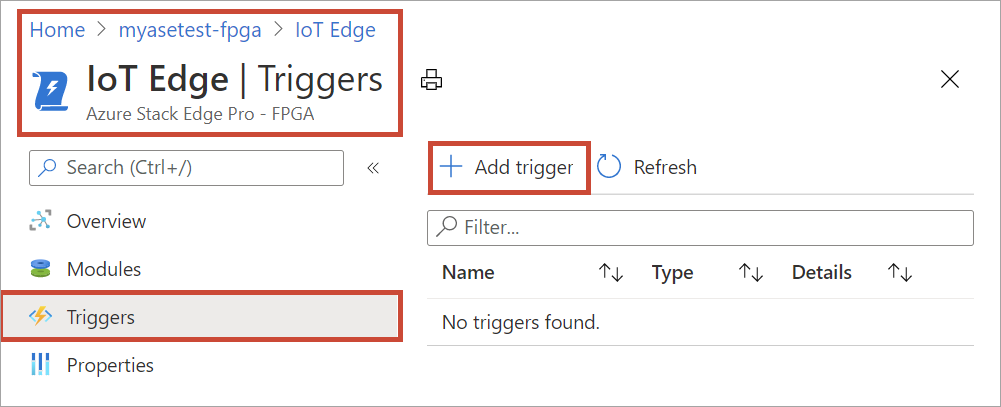
Nel pannello Aggiungi trigger specificare un nome univoco per il trigger.
Selezionare un Tipo per il trigger. Scegliere File se il trigger è in risposta a un evento del file. Selezionare Scheduled quando si desidera avviare il trigger a un'ora definita ed eseguirlo a un intervallo di ripetizione specificato. A seconda della selezione, viene presentato un set diverso di opzioni.
Trigger di file: scegliere nell'elenco a discesa una condivisione montata. Quando si attiva un evento del file in tale condivisione, il trigger potrebbe richiamare una funzione di Azure.
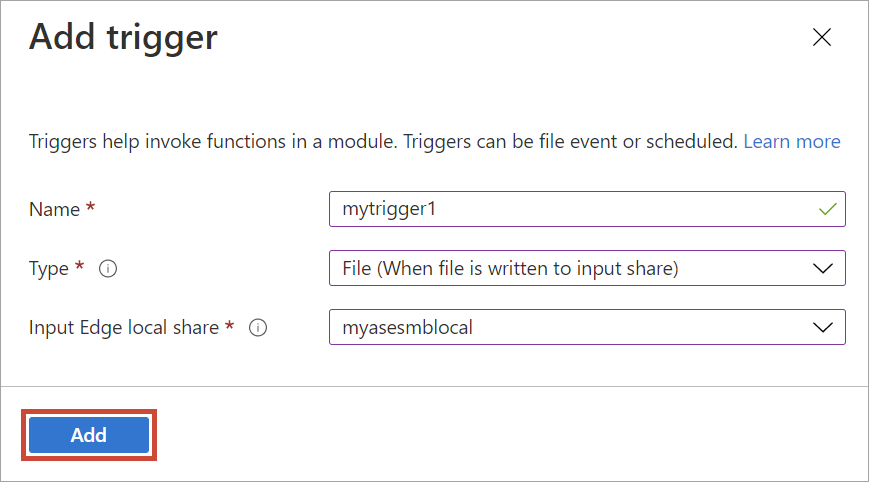
Trigger pianificato: specificare la data/ora di inizio e l'intervallo di ripetizione espresso in ore, minuti o secondi. Inoltre, immettere il nome per un argomento. Un argomento fornirà la flessibilità necessaria per indirizzare il trigger a un modulo distribuito nel dispositivo.
"route3": "FROM /* WHERE topic = 'topicname' INTO BrokeredEndpoint("modules/modulename/inputs/input1")"è una stringa di indirizzamento di esempio.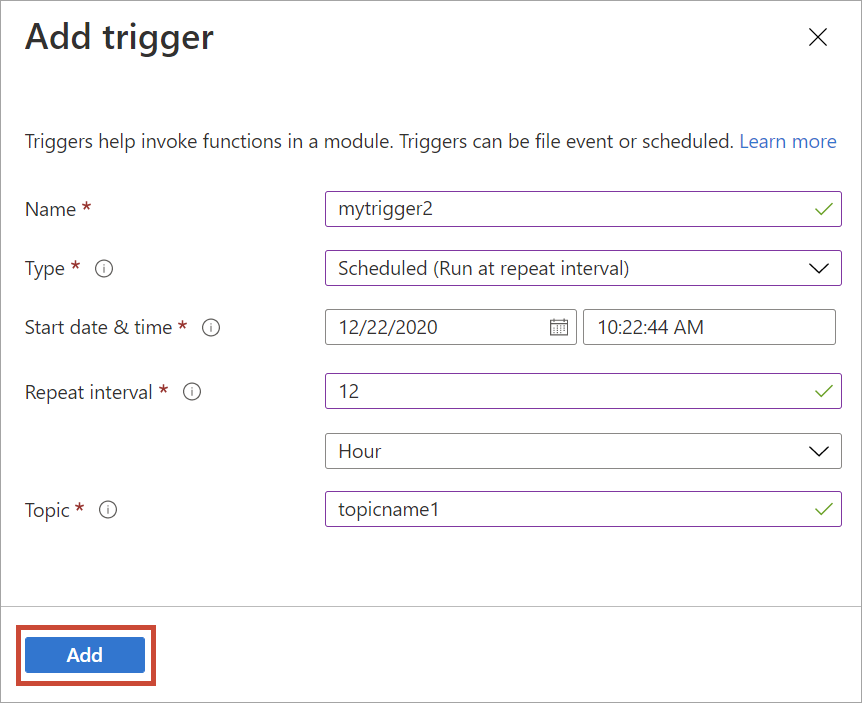
Selezionare Aggiungi per creare il trigger. Una notifica mostra che la creazione del trigger è in corso. Dopo aver creato il trigger, il pannello viene aggiornato per effettuare la reflection del nuovo trigger.
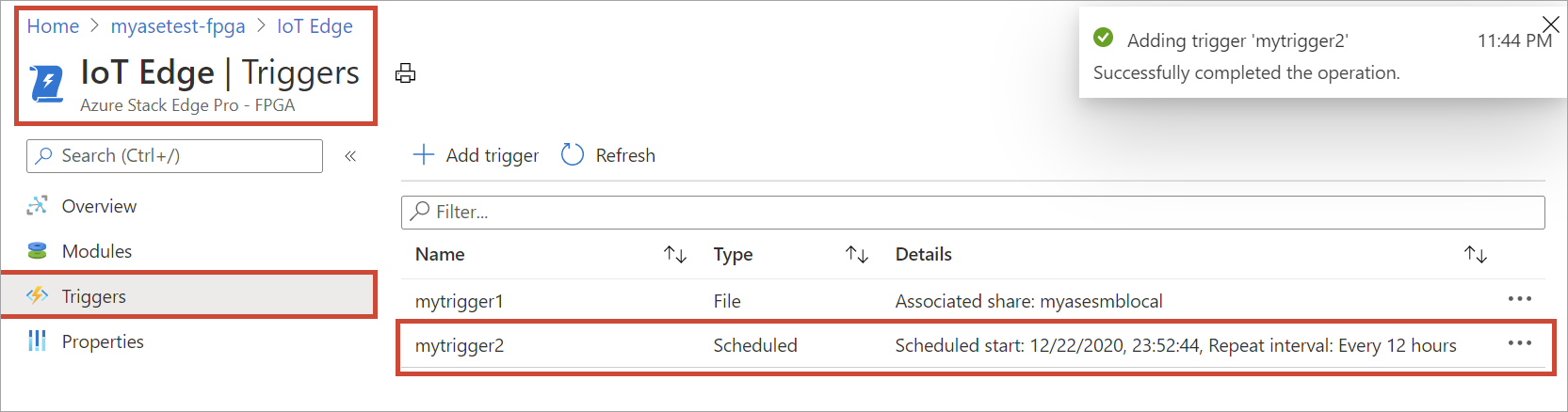
Eliminare un trigger
Eseguire i passaggi seguenti nel portale di Azure per eliminare un trigger.
Nell'elenco dei trigger selezionare il trigger che si desidera eliminare.
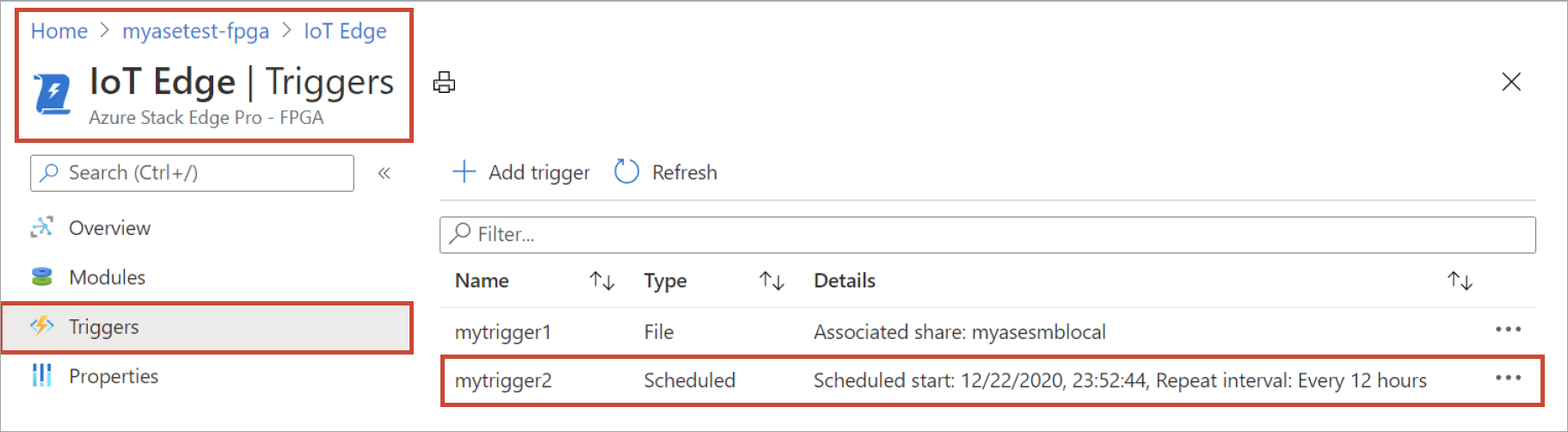
Fare clic con il pulsante destro del mouse e quindi scegliere Elimina.
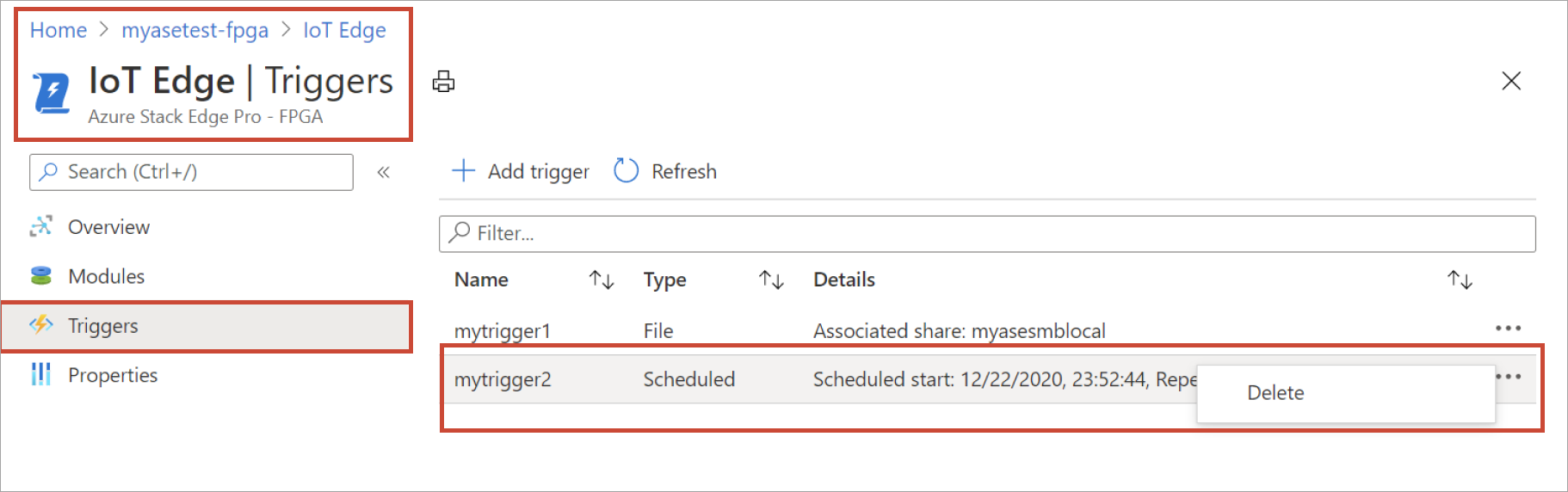
Alla richiesta di conferma fare clic su Sì.
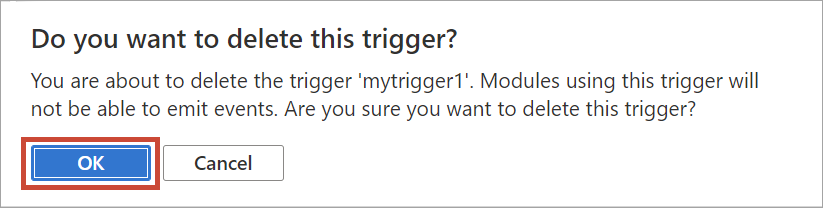
Viene inoltre aggiornato l'elenco dei trigger per riflettere l'eliminazione.
Configurazione della gestione del calcolo
Usare il portale di Azure per visualizzare la configurazione di calcolo, rimuovere una configurazione di calcolo esistente o aggiornare la configurazione di calcolo per sincronizzare le chiavi di accesso per il dispositivo IoT e il dispositivo IoT Edge per il fpga di Azure Stack Edge Pro.
Visualizzazione del calcolo Edge
Eseguire i passaggi seguenti nel portale di Azure per visualizzare la configurazione di calcolo per il dispositivo.
Nella portale di Azure passare alla risorsa Azure Stack Edge e quindi passare a Panoramica di IoT Edge>.
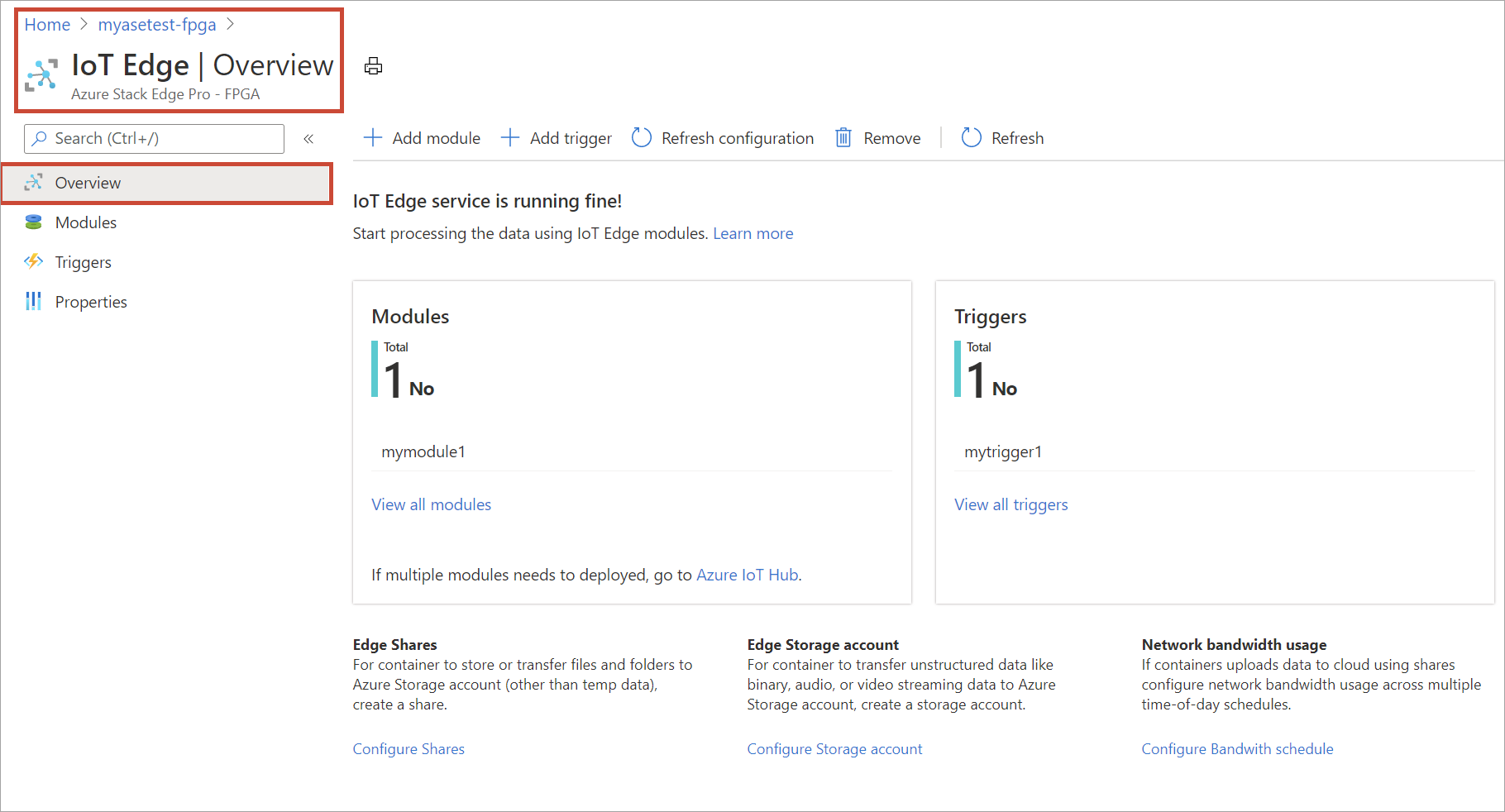
Passare alla pagina Proprietà . Prendere nota della configurazione di calcolo del dispositivo. Dopo aver configurato il calcolo, verrà creata una risorsa dell'hub IoT. In tale risorsa dell'hub IoT, sono configurati un dispositivo IoT e un dispositivo IoT Edge. Solo i moduli di Linux sono supportati per l'esecuzione nel dispositivo IoT Edge.
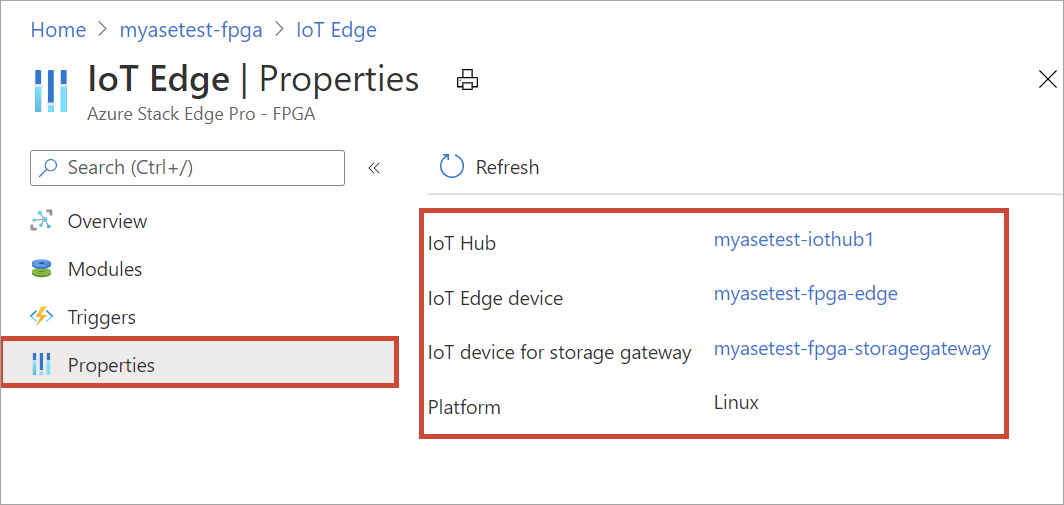
Rimozione della configurazione del calcolo
Eseguire i passaggi seguenti nel portale di Azure per rimuovere la configurazione di calcolo Edge esistente per il dispositivo.
Nella portale di Azure passare alla risorsa Azure Stack Edge e quindi passare a Panoramica di IoT Edge>. Selezionare Rimuovi sulla barra dei comandi.
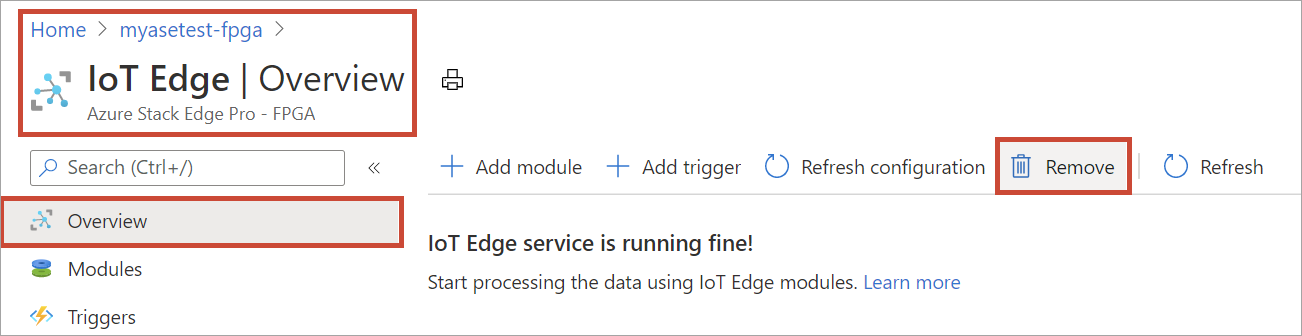
Se si rimuove la configurazione di calcolo, occorre riconfigurare il dispositivo nel caso in cui è necessario utilizzare nuovamente la funzione calcolo. Quando viene richiesta la conferma, selezionare Sì.
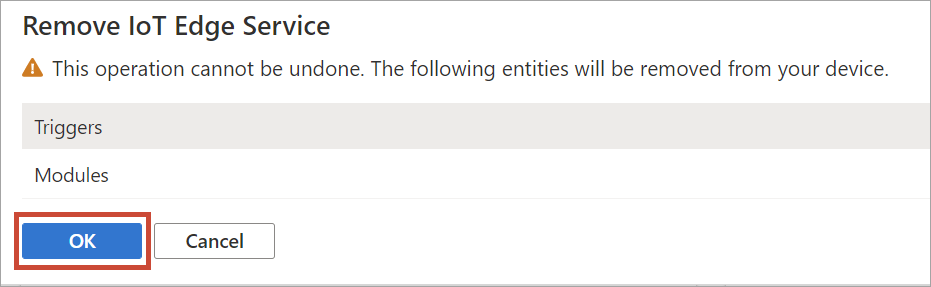
Sincronizzazione delle chiavi di accesso per il dispositivo IoT e il dispositivo IoT Edge
Quando si configura il calcolo in Azure Stack Edge Pro FPGA, vengono creati un dispositivo IoT e un dispositivo IoT Edge. A questi dispositivi vengono assegnate automaticamente delle chiavi di accesso simmetriche. Per una protezione ottimale, queste chiavi vengono ruotate regolarmente tramite il servizio dell'hub IoT.
Per ruotare queste chiavi di accesso, è possibile accedere al servizio dell'hub IoT creato e selezionare il dispositivo IoT o il dispositivo IoT Edge. Ogni dispositivo dispone di una chiave di accesso primaria e di una chiave di accesso secondaria. Assegnare la chiave di accesso primaria alla chiave di accesso secondaria, quindi riscrivere la chiave di accesso primaria.
Se il dispositivo IoT e le chiavi del dispositivo IoT Edge sono state ruotate, è necessario aggiornare la configurazione nel fpga di Azure Stack Edge Pro per ottenere le chiavi di accesso più recenti. La sincronizzazione consente al dispositivo di ottenere le chiavi più recenti per il dispositivo IoT e il dispositivo IoT Edge. Azure Stack Edge Pro FPGA usa solo le chiavi di accesso primarie.
Eseguire i passaggi seguenti nel portale di Azure per sincronizzare le chiavi di accesso per il proprio dispositivo.
Nella portale di Azure passare alla risorsa Azure Stack Edge e quindi passare a Panoramica di IoT Edge>. Selezionare Aggiorna configurazione sulla barra dei comandi.
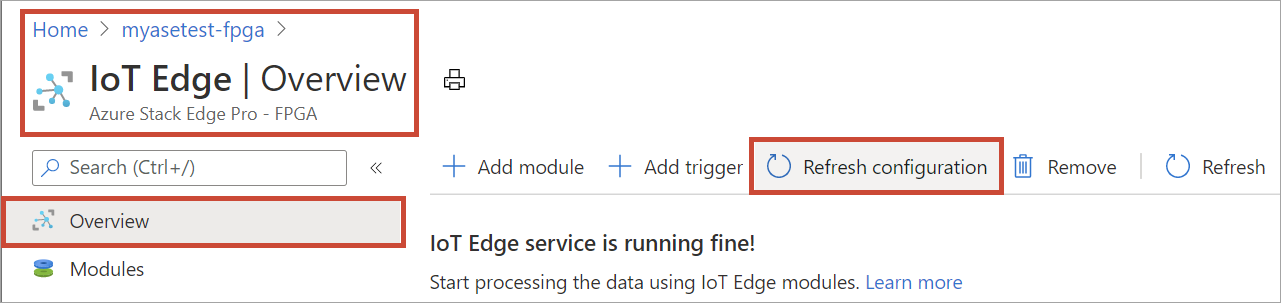
Selezionare Sì quando viene richiesta la conferma.

Uscire dalla finestra di dialogo dopo aver completato la sincronizzazione.
Passaggi successivi
- Informazioni su come gestire la rete di calcolo Edge tramite portale di Azure.